
Информатика 2011-2012 / Информатика-2-сем(2011) / Задания и примеры / Exsel / Практикум
.pdf
51
|
A |
B |
C |
D |
1 |
Отправление |
План |
Факт |
% выполнения |
|
грузов (млн т) |
|||
|
|
|
|
|
2 |
Уголь |
298 |
346 |
116,11% |
3 |
Нефтяные |
186 |
203 |
109,14% |
4 |
Руда |
135 |
155 |
114,81% |
5 |
Стройматериалы |
300 |
360 |
120,00% |
|
|
Рис. 3.15. Данные для диаграммы к заданию 2 |
||||||
|
|
|
Выполнение плана в 2008 г. |
|
|
|||
122% |
|
|
|
|
|
|
|
120,00% |
120% |
|
|
|
|
|
|
|
|
|
|
|
|
|
|
|
|
|
118% |
|
116,11% |
|
114,81% |
|
|
||
116% |
|
|
|
|
|
|
||
114% |
|
|
|
|
|
|
|
|
112% |
|
|
|
109,14% |
|
|
|
|
110% |
|
|
|
|
|
|
|
|
|
|
|
|
|
|
|
|
|
108% |
|
|
|
|
|
|
|
|
106% |
|
|
|
|
|
|
|
|
104% |
|
|
|
|
|
|
|
|
102% |
|
|
|
|
|
|
|
|
|
|
ь |
|
е |
|
да |
|
алы |
|
|
ол |
|
ны |
Ру |
|
||
|
г |
ефтя |
|
матери |
||||
|
У |
|
|
|
|
|||
|
|
|
|
|
|
|
||
|
|
|
Н |
|
|
Строй |
|
|
|
|
|
|
|
|
|
|
|
Рис. 3.16. Диаграмма типа «Гистограмма» для задания 2 |
||||||||
Выполнение:
2.1Добавьте новый лист: перейдите на тот лист рабочей книги, перед которым предполагается вставить новый лист; выберите меню Вставка / лист. Измените имя нового листа на Гистограмма 1.
2.2Перейдите на лист 2008 год. В ячейку D1 введите заголовок столбца % выполнения, в ячейку D2 введите формулу =C2/B2 и скопируйте ее
спомощью маркера заполнения в остальные ячейки столбца; для ячеек из диапазона D2:D5 установите процентный формат данных.
2.3Перед вызовом мастера диаграмм выделите первый и четвертый столбцы таблицы (тем самым мастеру диаграмм явно указывается, какие данные надо использовать при построении диаграммы). При этом сначала выдели-
те первый столбец, затем при нажатой клавише Ctrl выделите четвертый.
52
2.4При настройке типа диаграммы и источника данных оставьте варианты, предлагаемые по умолчанию. При настройке параметров диаграммы откорректируйте заголовок диаграммы, удалите легенду, добавьте подписи значений.
2.5Размещение диаграммы на другом листе: выберите лист Гисто-
грамма 1 в выпадающем списке, расположенным рядом с вариантом На имеющемся листе (при этом данный вариант автоматически станет выбранным); нажмите Готово.
Настройте размер и положение созданной диаграммы.
3 Переименуйте Лист 2, назвав его 2006 год, затем переименуйте Лист 3 в 2007 год. Скопируйте на каждый из этих листов таблицу с данными, содержащуюся на листе 2008 год. Измените данные (рис. 3.17, рис. 3.18).
|
A |
B |
C |
D |
1 |
Отправление |
План |
Факт |
% выполнения |
|
грузов (млн т) |
|||
|
|
|
|
|
2 |
Уголь |
180 |
200 |
111,11% |
3 |
Нефтяные |
175 |
190 |
108,57% |
4 |
Руда |
80 |
105 |
131,25% |
5 |
Стройматериалы |
220 |
227 |
103,18% |
Рис. 3.17. Данные листа 2006 год
|
A |
B |
C |
D |
1 |
Отправление |
План |
Факт |
% выполнения |
|
грузов (млн т) |
|||
|
|
|
|
|
2 |
Уголь |
250 |
300 |
120,00% |
3 |
Нефтяные |
155 |
197 |
127,10% |
4 |
Руда |
110 |
138 |
125,45% |
5 |
Стройматериалы |
260 |
310 |
119,23% |
Рис. 3.18. Данные листа 2007 год
Создайте диаграмму по образцу (рис. 3.19) на отдельном листе-диаграмме
Гистограмма 2.
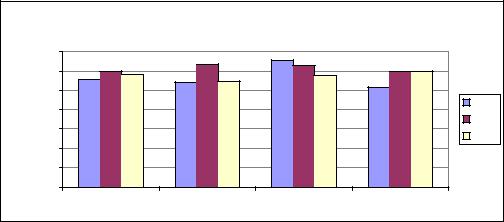
|
|
53 |
|
|
Выполение плана в 2006-2008 гг. |
|
|
140,00% |
|
|
|
120,00% |
|
|
|
100,00% |
|
|
2006 |
80,00% |
|
|
|
|
|
2007 |
|
60,00% |
|
|
|
|
|
2008 |
|
40,00% |
|
|
|
|
|
|
|
20,00% |
|
|
|
0,00% |
|
|
|
Уголь |
Нефтяные |
Руда |
Стройматериалы |
Рис. 3.19. Диаграмма типа «Гистограмма» для задания 3
Выполнение:
3.1Поскольку данные для диаграммы расположены на разных листах, их целесообразно определить на шаге 2 мастера диаграмм. Для того, чтобы мастер диаграмм не установил по умолчанию какой-либо диапазон данных, сделайте активной какую-нибудь пустую ячейку листа, а затем вызовите мастера диаграмм. При настройке типа диаграммы оставьте вариант, предлагаемый по умолчанию.
3.2Определение источника данных, находящихся на разных лис-
тах: перейдите на вкладку Ряд (список Ряд пока является пустым); нажмите Добавить; в поле Имя введите 2006; перейдите на поле Значения, удалите его прежнее содержимое, щелкните мышью на ярлычке листа 2006 год и выделите на этом листе диапазон D2:D5. Снова нажмите Добавить, в поле Имя введите 2007, а в поле Значения укажите диапазон D2:D5 из листа 2007 год. Повторите те же действия для данных из листа 2008 год. Перейдите на поле Подписи оси
Хи выделите на листе 2008 год диапазон А2:А5 (содержимое ячеек этого диапазона появится в качестве подписей на горизонтальной оси диаграммы); нажмите Далее.
3.3Задайте заголовок диаграммы − Выполнение плана в 20062008 гг. Нажмите Далее.
3.4Размещение диаграммы на специальном листе: введите имя
Гистограмма 2 в поле рядом с вариантом На отдельном листе; нажмите Готово.
4 На основе данных международной торговли (рис. 3.20) создайте круговую диаграмму по образцу (рис. 3.21) на отдельном листе-диаграмме Круговая диаграмма.

54
Товарная структура белорусского экспорта
Строительные материалы |
2% |
Изделия из древесины |
2% |
Прочие |
11% |
Транспортные средства |
16% |
Машины и оборудование |
13% |
Химическая продукция |
12% |
Текстиль и текстильные изделия |
12% |
Недрагоценные металлы и изделия из них |
9% |
Минеральные продукты |
8% |
Пластмассы и изделия из них |
6% |
Продукция сельского хозяйства |
5% |
Пищевые продукты |
4% |
Рис. 3.20. Исходные данные для круговой диаграммы
Рис. 3.21. Круговая диаграмма для задания 4
Лабораторная работа 3.5 Графики функций и поверхности
1 Откройте рабочую книгу Лабораторные.xls. Вставьте новый лист График 1. Постройте на этом листе график функции y=cos(x) при x [−π,π].
Выполнение:
1.1 Сначала необходимо построить таблицу значений функции при различных значениях аргумента, который изменяется с фиксированным шагом. Столбец А будет содержать значения х, а столбец В − значения y.

55
1.2 Введите в ячейку А1 формулу =-ПИ(), в ячейку А20 формулу
=ПИ().
1.3 Выделите диапазон А1:А20 и выберите меню Правка / Заполнить / Прогрессия (рис. 3.22). Выберите автоматическое определение шага и нажмите ОК.
Рис. 3.22. Заполнение столбца А значениями аргумента
1.4Далее необходимо в диапазон В1:В20 ввести значения функции. Для этого в ячейку В1 внесите формулу =COS(A1). Эту формулу «протащите» на весь диапазон В1:В20.
1.5Выделите диапазон В1:В20, вызовите мастер диаграмм. На первом шаге мастера выберите вкладку Нестандартные, тип Гладкие графики. Нажмите Готово (рис. 3.23).
1 + ln(1 + x ), x < 0,2 |
||||
|
|
1 2 |
|
|
2 Постройте график функции y(x) при x [0;1]: y = |
1 |
+ x |
, x [0,2;0,8]. |
|
|
1 |
+ x |
||
|
|
|||
2e |
−2x , x > 0,8. |
|||
|
|
|
|
|
Выполнение:
2.1 В рабочую книгу Лабораторные.xls вставьте новый лист График 2. В столбец А будем заносить значения аргумента х, который также изме-

56
няется с фиксированным шагом. Его значение целесообразно сделать небольшим. В нашем случае будем считать, что шаг изменения аргумента равен 0,1.
2.2 В ячейку А1 введите первое значение аргумента х: 0.
Рис. 3.23. Построение графика функции y=cos(x)
2.3 В ячейку А2 введите второе значение х: 0,1 − первое значение, увеличенное на величину шага: 0+0,1=0,1 (рис. 3.24).
Рис. 3.24. Ввод первых двух значений аргумента
2.4Выделите обе ячейки А1:А2, подведите курсор мыши к правому нижнему углу выделенного диапазона, курсор примет знак черного крестика; «протащите» черный крестик вниз, пока значение в ячейке не станет равным 1 (ячейка А11).
2.5Введите значения функции в столбец В: в ячейку В1 поставьте знак «равно» и вызовите функцию ЕСЛИ. В открывшемся окне Аргументы

57
функции в поле Лог_выражение введите А1<0,2, в поле Значе-
ние_если истина − 1+LN(1+A1) (рис. 3.25). Поставьте курсор в поле Значение_если ложь и еще раз войдите в функцию ЕСЛИ.
Рис. 3.25. Окно внешней функции ЕСЛИ
2.6 В открывшемся окне новой функции ЕСЛИ, которая будет вложена в предыдущую, в поле Лог_выражение введите А1<=0,8, в поле Значе-
ние_если истина − (1+А1^(1/2))/(1+A1), в поле Значение_если ложь −
2*EXP(-2*A1) (рис. 3.26). Нажмите ОК.
Рис. 3.26. Окно вложенной функции ЕСЛИ

58
2.7«Протащите» за маркер автозаполнения получившуюся формулу
=ЕСЛИ(A1<0,2;1+LN(1+A1);ЕСЛИ(A1<=0,8;(1+A1^(1/2))/(1+A1);2*EXP(-2*A1)))
до ячейки В11.
2.8Выделите диапазон В1:В11 и вызовите мастер диаграмм. Выберите тип диаграммы График, щелкните по нужному образцу. Нажмите Далее.
2.9Перейдите на вкладку Ряд. Войдите в поле Подписи оси Х и выделите мышью на рабочем листе диапазон А1:А11 (то есть весь столбец значений х). Нажмите Далее.
2.10При настройке параметров диаграммы укажите заголовки осей (Ось Х и Ось Y), удалите легенду и линии сетки.
2.11Разместите график на имеющемся листе. В области построения диаграммы установите невидимую рамку и прозрачную заливку.
2.12Выполните двойной щелчок мышью на оси Х диаграммы (оси категорий), в появившемся диалоговом окне Формат оси перейдите на вкладку
Шкала, снимите флажок Пересечение с осью Y (значений) между катего-
риями. Это позволит разместить подписи на оси Х под делениями. Нажмите
ОК.
График примет вид (рис. 3.27). |
|
|
|
|
|
|
|
||||
|
1,4 |
|
|
|
|
|
|
|
|
|
|
|
1,2 |
|
|
|
|
|
|
|
|
|
|
Y |
1 |
|
|
|
|
|
|
|
|
|
|
0,8 |
|
|
|
|
|
|
|
|
|
|
|
Ось |
|
|
|
|
|
|
|
|
|
|
|
0,6 |
|
|
|
|
|
|
|
|
|
|
|
0,4 |
|
|
|
|
|
|
|
|
|
|
|
|
|
|
|
|
|
|
|
|
|
|
|
|
0,2 |
|
|
|
|
|
|
|
|
|
|
|
0 |
|
|
|
|
|
|
|
|
|
|
|
0 |
0,1 |
0,2 |
0,3 |
0,4 |
0,5 |
0,6 |
0,7 |
0,8 |
0,9 |
1 |
|
|
|
|
|
|
Ось Х |
|
|
|
|
|
|
|
Рис. 3.27. График функции для задания 2 |
|
|
|||||||
3 Постройте графики функций:

|
|
|
|
|
|
|
|
|
|
|
|
|
|
|
|
59 |
|
|
|
|
|
|
|
|
|
|
|
|
1 |
+ x |
, |
|
x ≤ −1 |
|
|
|
|
|
|
|
|
|
|
|
|
|
|
|
|
|
|||
|
|
|
|
|
|
|
|
3 1 + x + x2 |
|
|
|
|
|||||
а) |
|
|
|
|
|
|
|
|
|
|
+ |
1 + cos4 |
( x ) |
, x |
( −1,0 ) |
||
z = 2ln(1 + x2 ) |
2 |
+ x |
|
||||||||||||||
|
|
|
|
|
|
|
|
|
|
|
|
|
|
|
|||
|
|
|
|
|
|
|
|
|
|
(1 + x )3 5 , x ≥ 0. |
|
||||||
|
|
|
|
|
|
|
|
|
|
|
|
|
|
|
|
|
|
|
|
|
|
|
|
|
|
|
|
|
|
|
|
|
|
|
|
|
|
|
|
|
|
|
|
|
|
|
|
|
|
|
|
|
|
|
|
|
|
1 + x |
|
, |
x ≤ 0 |
|
|
|
|
||||||
|
|
3 1 + x2 |
|
|
|
|
|
|
|
||||||||
|
|
|
|
|
|
|
|
|
|||||||||
б) |
|
|
|
|
|
|
|
|
|
|
|
|
|
|
|
|
|
z = − x + 2e−2x , x ( 0,1) |
|
|
|
||||||||||||||
|
|
2 − x 1 3 , x ≥1. |
|
|
|
|
|||||||||||
|
|
|
|
|
|
|
|
|
|
|
|
|
|
|
|
|
|
|
|
|
|
|
|
|
|
|
|
|
|
|
|
|
|
|
|
|
|
|
|
|
|
|
|
|
|
|
|
|
|
|
|
|
|
|
|
|
|
|
|
|
|
1 3 , |
|
|
|
|
|
|
|
||
|
|
|
|
|
x |
|
x < 0 |
|
|
|
|
|
|||||
|
|
|
|
|
|
|
|
|
|
||||||||
|
|
|
|
|
|
|
|
x |
|
|
|
|
|
|
|
|
|
|
|
|
|
|
|
|
|
|
|
|
|
|
|
|
|||
|
|
|
|
|
|
|
|
|
, x [0,1) |
|
|
|
|||||
в) |
z = − 2x + |
|
|
|
|
|
|
|
|
||||||||
|
1 + x |
|
|
|
|||||||||||||
|
|
|
|
|
|
|
|
|
|
|
|
|
|
||||
|
|
|
|
3 |
− x |
|
, |
|
x ≥1. |
|
|
|
|
|
|||
|
|
|
|
|
|
|
|
|
|
|
|
|
|
|
|
||
|
|
|
1 + x |
|
|
|
|
|
|
||||||||
|
|
|
|
|
|
|
|
|
|
|
|
||||||
Указания:
при x [− 2,2].
при x [− 2,2].
при x [−1,8,1,8].
• При написании формул используйте следующие правила записи функций (табл. 3.6); всегда ставьте знаки умножения.
Таблица 3.6.
Примеры функций
|
|
x |
|
|
ABS(x) |
|
|
|
|
||
|
n x |
|
x^(1/n) |
||
|
cosm( x ) |
|
(cos(x))^m |
||
|
|
ex |
|
EXP(x) |
|
4 Постройте поверхность z=x2 - y2 при |
x, y [−1,1]. |
||||
Выполнение:
4.1 В книгу Лабораторные.xls вставьте новый лист Поверхности.

60
4.2В диапазон ячеек B1:L1 введите последовательность значений: -1; -0,8;…;1 переменной у, а в диапазон ячеек А2:А12 – последовательность значений: -1; -0,8; …; 1 переменной х.
4.3В ячейку В2 введите формулу =$A2^2-B$1^2. Выделите эту ячейку, установите указатель мыши на ее маркере заполнения и «протащите» его так, чтобы заполнить весь диапазон B2:L12.
При работе с формулой в ячейке В2 использовались смешанные ссылки. Если знак $ поставить перед именем столбца ($A2), то фиксируется этот столбец (А); если перед номером строки (B$1), то фиксируется вся эта строка, и при копировании формула будет ссылаться на ячейки в этой строке (в нашем случае в строке 1).
4.4 Выделите диапазон ячеек А1:L12, содержащий таблицу значений функции и ее аргументов, и вызовите мастер диаграмм. Выберите тип диаграммы – Поверхность. В итоге поверхность примет вид (рис. 3.28).
1
0,8
0,6
0,4
0,2
0 -0,2 -0,4 -0,6 -0,8
-1
Рис. 3.28. Вид поверхности для задания 4
5 Постройте поверхности:
а) |
z = x2 − 2y2 при x, y [−1,1]. |
б) |
z = 3x2 − 2 sin2( y )y2 при x, y [−1,1]. |
с) |
z = 2e0,2x x2 − 2y4 при x, y [−1,1]. |
6 Найдите корни уравнения: х3-0,01х2-0,7044х+0,139104=0.
Выполнение:
6.1В рабочую книгу вставьте новый лист Корни уравнения.
6.2Вещественных корней у полинома третьей степени может быть не более трех, необходимо их локализовать. Для этого постройте график функции,
